Эффективный способ исправить зависание iPhone при заполнении хранилища с логотипом Apple [2023]
 Обновлено Лиза Оу / 25 августа 2022 г. 16:30
Обновлено Лиза Оу / 25 августа 2022 г. 16:30Если память вашего iPhone заполнена и он не запускается, он застрянет на вашем логотипе Apple и не включится. Пользователь может расстроиться, потому что боится потерять все данные на своем iPhone. Не беспокойтесь, в этой теме показано, как исправить зависание iPhone на логотипе Apple, когда память заполнена.
![Эффективный способ исправить зависание iPhone при заполнении хранилища с логотипом Apple [2023]](https://www.fonelab.com/images/ios-system-recovery/iphone-stuck-on-apple-logo-storage-full.jpg)

Список руководств
FoneLab позволяет переводить iPhone / iPad / iPod из режима DFU, режима восстановления, логотипа Apple, режима наушников и т. Д. В нормальное состояние без потери данных.
- Исправить отключенные проблемы системы iOS.
- Извлечение данных с отключенных устройств iOS без потери данных.
- Это безопасно и просто в использовании.
Часть 1. Почему iPhone зависает на логотипе Apple. Хранилище заполнено
Некоторые пользователи хранят много вещей на своем iPhone, включая контакты, сообщения, видео, фотографии и приложения, и вы часто очищаете файлы корзины на своем iPhone. Однако, когда ваш iPhone полностью застрял в хранилище логотипа Apple, ваш iPhone может испытывать перегрузку файлов и всего хранилища, поэтому вы больше не можете продолжать. Поэтому для iOS сложно нормально функционировать. Это может привести к непредсказуемой производительности, такой как неправильное поведение, ведение журнала и, что еще хуже, может привести к зависанию логотипа Apple.
Часть 2. Как исправить зависание iPhone при заполнении хранилища логотипа Apple
Если проблема возникает из-за проблем с программой, ваши шансы исправить ее выше. Попробуйте выполнить эти методы, чтобы решить проблему на вашем iPhone.
Метод 1. Как исправить зависание iPhone. Хранилище логотипа Apple заполнено с помощью FoneEraser для iOS.
Если проблема на вашем iPhone застряла на логотипе Apple из-за того, что ваше хранилище заполнено, FoneEraser для iOS могу помочь тебе освободить место на вашем iPhone. Это наиболее важный компонент iPhone для большинства пользователей. Вы можете удалить загруженные приложения, фотографии, видео, музыку и многое другое. FoneEraser для iOS может помочь вам удалить ненужные файлы и многое другое, чтобы у вас было больше места на вашем устройстве и чтобы решить проблему на вашем iPhone застрял с логотипом Apple когда память телефона заполнена.
FoneEraser для iOS - лучший очиститель данных iOS, который может легко и безвозвратно стереть все содержимое и настройки iPhone, iPad или iPod.
- Удалите ненужные данные с iPhone, iPad или iPod touch.
- Стереть данные быстро с одноразовой перезаписью, которая может сэкономить ваше время для большого количества файлов данных.
- Это безопасно и просто в использовании.
Вариант 1. Освободить место
Эта опция позволяет пользователю выбирать определенные файлы для очистки без потери всех ваших данных на вашем iPhone, и ее легко использовать для удаления ненужных файлов, чтобы освободить ваше хранилище.
Шаг 1Во-первых, вам нужно установить программу. Он автоматически запустится после того, как вы скачаете и установите программу.
Шаг 2Затем подключите устройство iPhone к компьютеру с помощью USB-кабеля. После его подключения. На левой панели выберите Свободное пространство; вы можете увидеть список опций, которые вы можете выбрать.
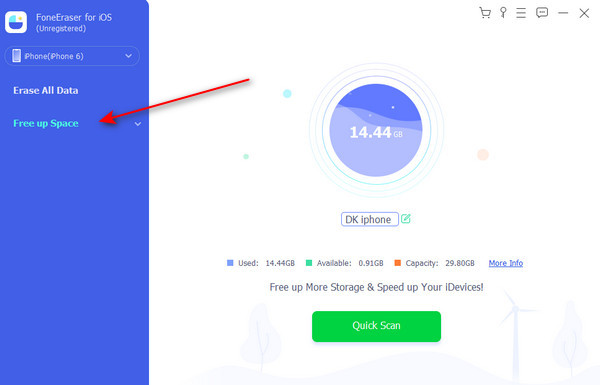
Шаг 3Выберите Убирать Фотографии чтобы удалить ненужную фотографию, чтобы у вас было больше места на вашем устройстве, и оно автоматически отсканирует ваши фотографии.
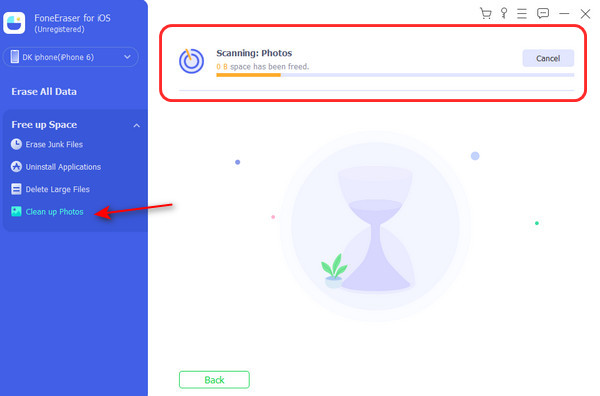
Шаг 4После выбора Убирать Фотографии, вы можете выбрать Резервное копирование и сжатие or Экспорт и удаление. Выбирать Экспорт и удаление для экспорта фотографий на компьютер, а затем удалите их, чтобы облегчить нагрузку на устройство.

Шаг 5Поставьте галочку в меньшем поле в верхней части мини-интерфейса, затем Выбрать все, выберите исходные резервные фотографии и выберите Сжимать.
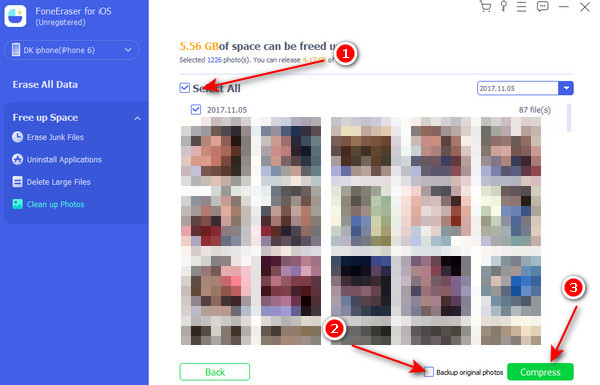
Вы также можете выбрать другие функции, такие как стереть ненужные файлы чтобы освободить память iPhone в соответствии с вашими потребностями.
Вариант 2. Удалить все данные
Вы можете попробовать другой вариант и выбрать «Стереть все данные» на своем устройстве, если хотите, чтобы ваш iPhone выглядел как совершенно новый телефон.
FoneEraser для iOS - лучший очиститель данных iOS, который может легко и безвозвратно стереть все содержимое и настройки iPhone, iPad или iPod.
- Удалите ненужные данные с iPhone, iPad или iPod touch.
- Стереть данные быстро с одноразовой перезаписью, которая может сэкономить ваше время для большого количества файлов данных.
- Это безопасно и просто в использовании.
Вот несколько шагов, чтобы исправить зависание iPhone на логотипе Apple. Память заполнена.
Шаг 1Сначала выберите Стереть все данные в левой части вашего окна. Выберите уровень безопасности: Низкий, средняя, High, затем отметьте Start .
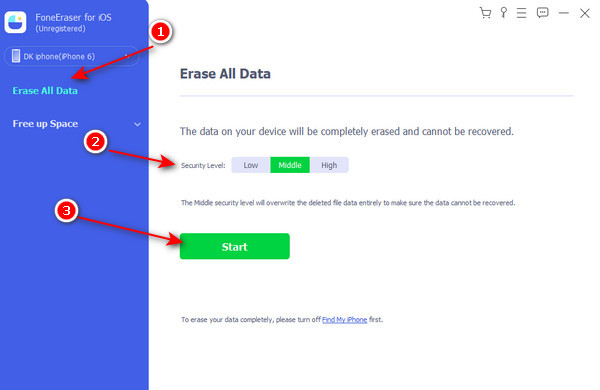
Шаг 2Далее ваше окно попросит вас выключить Find My iPhone чтобы вы могли продолжить. Вы можете выполнить шаги во всплывающем окне, чтобы отключить функцию «Найти iPhone».
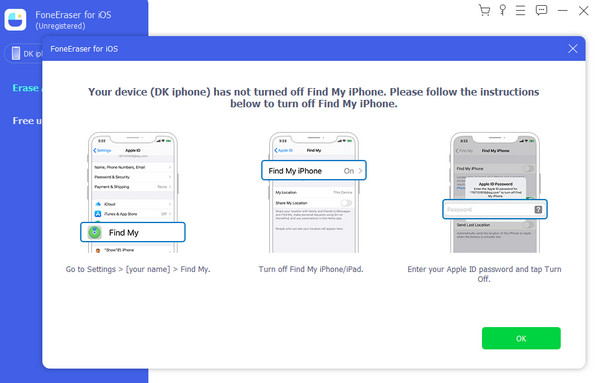
Шаг 3После выключения приложения Find My iPhone. Он автоматически продолжится в Подтвердить удаление и введите 0000 в поле для подтверждения удаления ваших файлов.
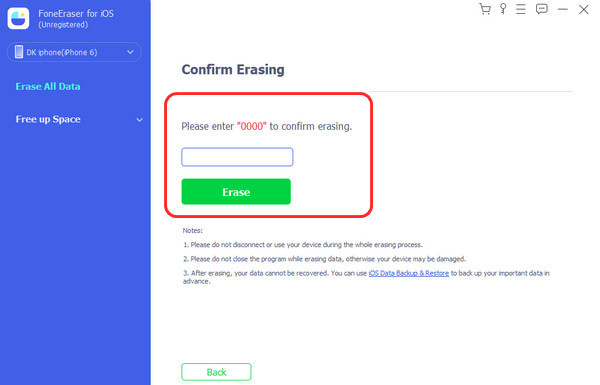
Метод 2. Принудительная перезагрузка iPhone
iPhone, который не отвечает, можно исправить принудительным перезапуском. Он работает аналогично программному сбросу при устранении различного рода ошибок программного обеспечения. Он также удаляет мусорные файлы, кэшированные во внутренней памяти вашего телефона.
FoneEraser для iOS - лучший очиститель данных iOS, который может легко и безвозвратно стереть все содержимое и настройки iPhone, iPad или iPod.
- Удалите ненужные данные с iPhone, iPad или iPod touch.
- Стереть данные быстро с одноразовой перезаписью, которая может сэкономить ваше время для большого количества файлов данных.
- Это безопасно и просто в использовании.
Для iPhone 6 или более ранней версии:
Нажмите и удерживайте кнопку «Домой» и кнопку питания вместе, пока iPhone не выключится, и не появится логотип Apple.
Для iPhone 7:
Продолжайте нажимать и удерживать кнопку уменьшения громкости и боковые кнопки вместе, пока они автоматически не отключатся и не появится логотип Apple.
Для iPhone 8 или более поздней версии:
Шаг 1Для начала нажмите и отпустите кнопку увеличения громкости.
Шаг 2Затем нажмите и отпустите кнопку уменьшения громкости.
Шаг 3Наконец, нажмите и удерживайте кнопку включения, пока она не перезагрузит ваш iPhone и не появится логотип Apple.

Способ 3. Обновите / восстановите свой iPhone с помощью iTunes
Когда это происходит, iTunes сияет. Подготовьте компьютер, чтобы вы могли начать. Вы можете использовать компьютер Mac или Windows, если на вашем компьютере загружена последняя версия программы iTunes. После установки необходимого оборудования следуйте этим инструкциям, чтобы начать ремонт и восстановление iOS из самой последней резервной копии iOS на вашем iPhone.
Шаг 1Сначала подключите устройство iPhone к компьютеру и переведите iPhone в режим восстановления, прежде чем начать.
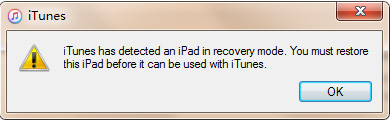
Шаг 2Далее вам нужно нажать и отпустить кнопку увеличения громкости, затем кнопку уменьшения громкости, а также нажать и удерживать боковую кнопку вашего iPhone.
Шаг 3После этого продолжайте удерживать, пока не увидите логотип подключения к iTunes, затем запустите iTunes, и в вашем окне появится сообщение о том, что ваш iPhone требуется обновить или восстановить.
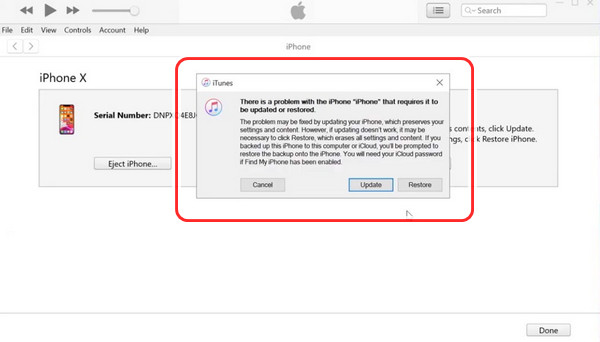
Шаг 4Выберите обновление кнопку, то iTunes вернет ваш iPhone.
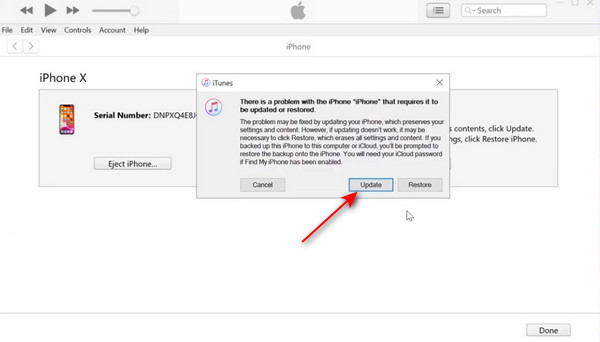
Шаг 5Затем выберите Следующая кнопку в окне, чтобы продолжить обновление вашего iPhone.
Шаг 6Наконец, нажмите Соглашаться кнопку в нижней части мини-интерфейса, чтобы начать обновление. И, наконец, вы сделали!
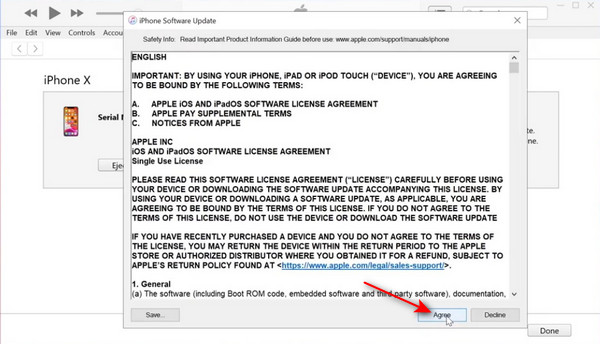
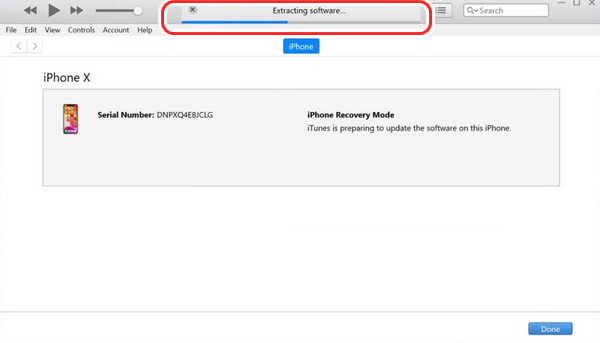
Метод 4. Исправить зависание iPhone в хранилище логотипа Apple, заполненном с помощью восстановления системы iOS
Наконец, FoneLab iOS Восстановление системы будет настоятельно рекомендован вам, если вышеуказанные методы не работают для вас.
Это идеальная программа для компьютера, которая поможет вам исправить все нештатные проблемы на iPhone, iPad и iPod Touch. Вы можете просто выбрать стандартный или расширенный режим для восстановления устройства с потерей данных или без нее.
Точно так же вы можете выбрать его, когда ваш iPhone застрял на логотипе Apple, а память заполнена. Ниже приведены шаги для справки.
FoneLab позволяет переводить iPhone / iPad / iPod из режима DFU, режима восстановления, логотипа Apple, режима наушников и т. Д. В нормальное состояние без потери данных.
- Исправить отключенные проблемы системы iOS.
- Извлечение данных с отключенных устройств iOS без потери данных.
- Это безопасно и просто в использовании.
Шаг 1Для начала скачайте и установите программу FoneLab iOS Восстановление системы на вашем компьютере и запустите его. Затем нажмите «Восстановление системы iOS», чтобы продолжить.

Шаг 2Затем, как только вы установите его, он автоматически запустит программу и подключит ваш iPhone к компьютеру с помощью USB-кабеля.
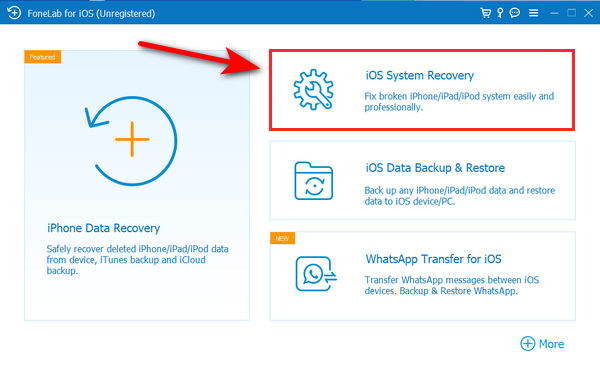
Шаг 3После подключения вашего iPhone к компьютеру появится окно, и вы можете выбрать из списка, какую проблему вы хотите исправить на своем iPhone. Затем отметьте Start чтобы продолжить.

Шаг 4После нажатия кнопки «Пуск» на экране появится информация о вашем iPhone, затем, наконец, нажмите кнопку «Пуск». фиксированный кнопку, и он начнет ремонтировать ваше устройство.
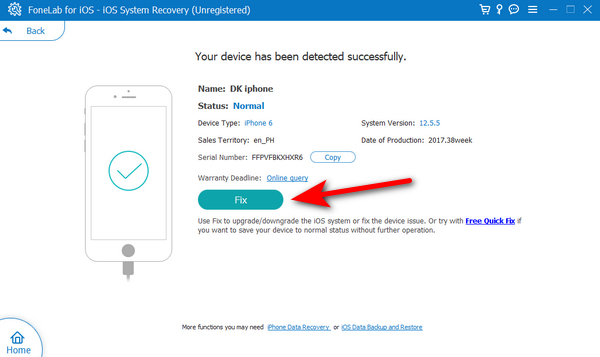
Шаг 5Подождите несколько минут, чтобы закончить ремонт вашего устройства iPhone, и, наконец, все готово.

Часть 3. Часто задаваемые вопросы о том, как исправить зависание iPhone при заполнении хранилища логотипа Apple
1. При принудительном перезапуске iPhone все стирается?
Нет. Это означает, что вы можете принудительно перезапустить iOS, даже если она зависла или вообще находится в другом режиме (например, в режиме DFU, режиме восстановления или режиме восстановления). Простое отключение питания и повторное включение гаджета ничего не дает. Это указывает на то, что он ничего не сбрасывает и не очищает кеши.
2. Почему на моем iPhone все еще отображается логотип Apple после сброса настроек?
После сброса ваш iPhone застрял на логотипе Apple, что означает, что ваша iOS не работает. Это может быть результатом недостатка или ошибки iOS.
Таким образом, если ваш iPhone застрял на логотипе Apple, когда ваше хранилище заполнено, вам больше не нужно паниковать. Есть способы решить проблемы на вашем устройстве iPhone. Вы можете применить упомянутые выше способы. Если приведенное выше решение не сработало, вы можете использовать FoneEraser для iOS or FoneLab iOS Восстановление системы. Вы можете легко освободить место на вашем iPhone и исправить проблемы с iPhone.
FoneLab позволяет переводить iPhone / iPad / iPod из режима DFU, режима восстановления, логотипа Apple, режима наушников и т. Д. В нормальное состояние без потери данных.
- Исправить отключенные проблемы системы iOS.
- Извлечение данных с отключенных устройств iOS без потери данных.
- Это безопасно и просто в использовании.
